Prospects de votre offre de marketplace commercial
Les prospects sont des clients intéressés par vos offres sur Microsoft AppSource ou la Place de marché Azure, ou qui procèdent à leur déploiement. Vous pouvez recevoir des prospects une fois que votre offre est publiée sur le marketplace commercial. Cet article explique les concepts de gestion des prospects suivants :
- Comment votre offre publiée sur le marketplace commercial génère des prospects pour que vous ne manquiez aucune opportunité commerciale.
- Guide pratique pour gérer vos prospects dans l’Espace partenaires
- Guide pratique pour connecter votre système de gestion des relations client (CRM) à votre offre.
- Les données de prospect que nous vous envoyons afin que vous puissiez effectuer le suivi des clients qui vous ont contacté.
Générer des prospects
Voici les endroits où les prospects sont générés :
Un client consent à partager ses informations après avoir sélectionné Me contacter sur la Place de marché commerciale. Il s’agit d’un prospect d’intérêt initial. Nous partageons des informations avec vous sur les clients qui s’intéressent à l’obtention de votre produit, y compris les notes qu’ils ont écrites pour exprimer leurs besoins. Il constitue la partie supérieure de l’entonnoir d’acquisition.
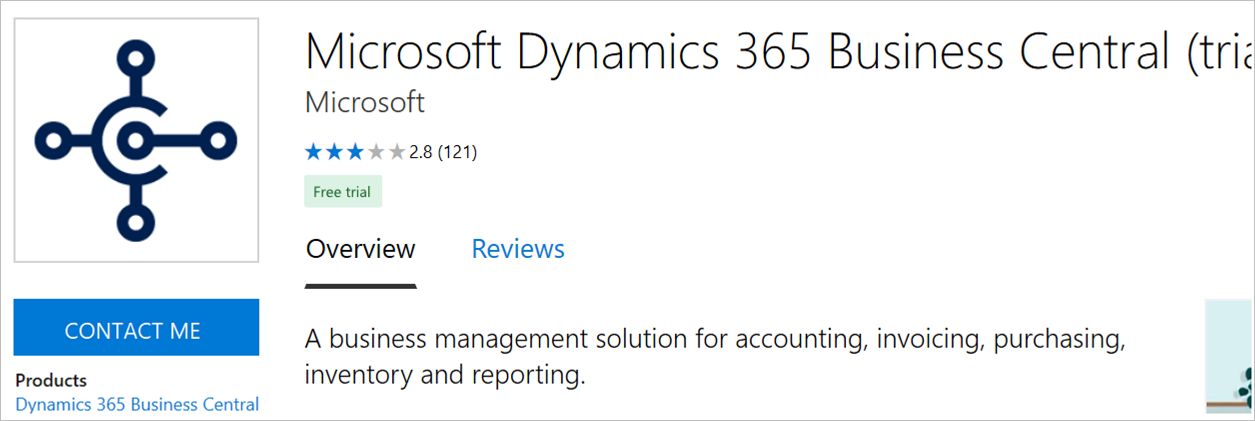
Un client sélectionne Obtenir maintenant (ou Créer sur le portail Azure) pour obtenir votre offre. Nous partageons des informations sur les prospects avec vous sur les clients qui commencent à déployer ou à montrer l’intérêt de votre produit.
- Pour les offres transactionnelles sur AppSource, le prospect est généré une fois que le client a terminé l’achat. Pour ceux sur Portail Azure, le prospect est généré une fois que le client sélectionne le bouton S’abonner ou Créer.
- Pour les offres non transactionnelles, le prospect est généré une fois que le client sélectionne le bouton Obtenir maintenant/Me contacter.
Si une connexion au CRM du partenaire est configurée, le prospect apparaît dans le CRM peu après sa génération.
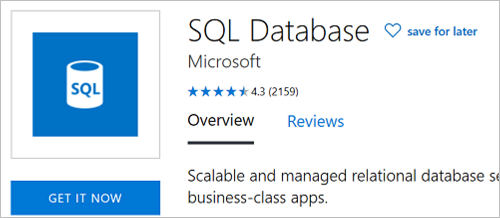
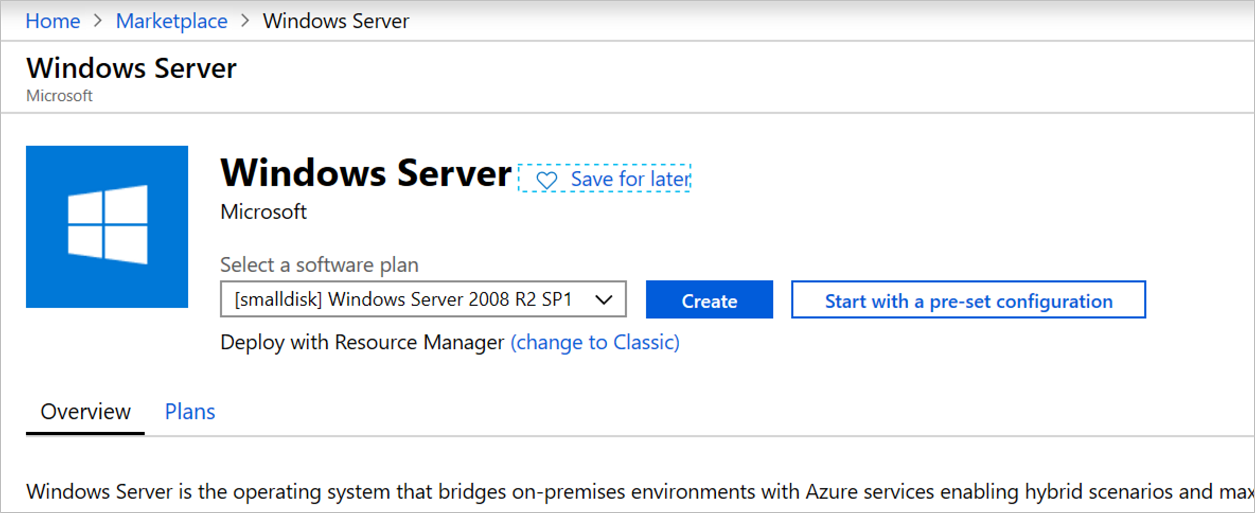
Un client sélectionne l’essai gratuit pour essayer votre offre. Les essais gratuits sont des opportunités accélérées pour vous de partager instantanément votre entreprise avec des clients potentiels sans aucun obstacle à l’entrée.
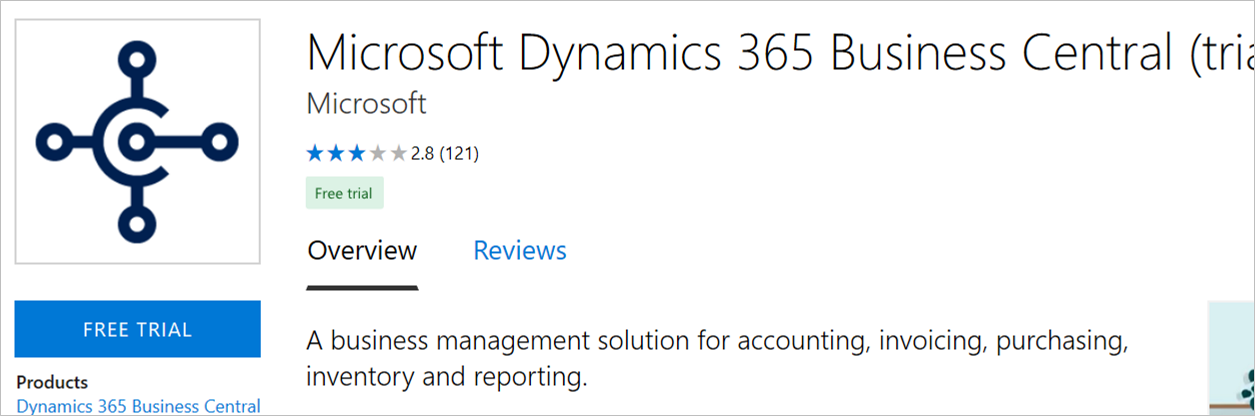
Recevoir des prospects
Lorsque vous publiez une offre sur la Place de marché commerciale avec l’Espace partenaires, vous recevrez des prospects avec des informations de contact client dès qu’une personne exprime son intérêt ou utilise votre produit.
Ces prospects sont disponibles sur l’espace de travail Références dans l’Espace partenaires. Consultez Gérer les prospects.
Connexion à votre système CRM
En plus de l’Espace partenaires, vous pouvez envoyer les prospects de votre offre à votre système CRM (Customer Relationship Management) et les gérer.
Remarque
La connexion à un système CRM est facultative.
Comprendre les données de prospect
Si vous n’utilisez pas l’Espace partenaires ou une intégration de système CRM existante, voici comment comprendre les données dans les prospects : chaque prospect que vous recevez pendant le processus d’acquisition du client comporte des données dans des champs spécifiques. Le premier champ à rechercher est le champ LeadSource, qui suit ce format : Action-Source | Offre.
Sources : La valeur de ce champ est remplie en fonction de la place de marché qui a généré le prospect. Les valeurs possibles sont "AzureMarketplace", "AzurePortal" et "AppSource (SPZA)".
Actions : la valeur de ce champ est remplie en fonction de l’action effectuée par le client sur la Place de marché qui a généré le prospect.
Les valeurs possibles sont les suivantes :
- « INS » : représente l’installation. Cette action est proposée sur la Place de marché Azure ou dans AppSource lorsqu’un client acquiert votre produit.
- « PLT » : Représente l’essai mené par des partenaires. Cette action est proposée dans AppSource lorsqu’un client sélectionne l’option Me contacter.
- « DNC » : signifie ne pas contacter. Cette action apparaît dans AppSource lorsqu’un partenaire qui a été répertorié sur la page de votre application reçoit une demande de contact. Nous partageons une notification indiquant que ce client a été répertorié sur votre application, mais qu’il n’est pas nécessaire de le contacter.
- « Créer » : cette action se trouve uniquement à l’intérieur du Portail Azure et est générée lorsqu’un client achète votre offre sur son compte.
Offres : vous pouvez avoir plusieurs offres sur la Place de marché commerciale. La valeur de ce champ est renseignée en fonction de l’offre qui a généré le prospect. L’ID de serveur de publication et l’ID d’offre sont tous deux envoyés dans ce champ et sont des valeurs que vous avez fournies lors de la publication de l’offre sur la Place de marché.
Les exemples suivants présentent des valeurs au format publisherid.offerid attendu :
checkpoint.check-point-r77-10sg-byolbitnami.openedxcypressdocusign.3701c77e-1cfa-4c56-91e6-3ed0b622145
Informations client
Les informations du client sont envoyées dans plusieurs champs. L’exemple suivant présente les informations client qui sont contenues dans un prospect :
- Prénom : John
- Nom : Smith
- E-mail : jsmith@microsoft.com
- Téléphone : 1234567890
- Pays : États-Unis
- Entreprise : Microsoft
- Fonction : directeur technique
Remarque
Les données de l’exemple précédent ne sont pas toujours toutes disponibles pour chaque prospect. Comme vous recevez des prospects de plusieurs étapes, comme mentionné dans la section « Générer des prospects », la meilleure façon de les traiter consiste à dédupliquer les enregistrements et à personnaliser les suivis. De cette manière, chaque client reçoit un message approprié et vous créez une relation unique.
Meilleures pratiques de gestion des prospects
Voici quelques recommandations pour faire avancer les prospects dans le cycle de vente :
- Processus : définissez un processus de vente clair, avec des jalons, des analyses et une propriété d’équipe claire.
- Qualification : Définissez les conditions préalables, qui indiquent si un prospect a été qualifié complet. Assurez-vous que les représentants commerciaux ou marketing qualifient les prospects avec soins avant de les incorporer dans le processus de vente.
- Suivi : c’est en agissant rapidement sur les prospects que vous obtenez les meilleurs résultats. Les clients qui envoient des demandes Contactez-moi attendent une réponse rapide, donc n’oubliez pas de faire un suivi dans les 24 heures. Demandez à programmer un appel téléphonique afin de mieux comprendre si votre produit est une bonne solution pour résoudre le problème. Une transaction implique en général de nombreux appels de suivi.
- Nourrir : nourrir vos prospects pour vous amener à atteindre une marge bénéficiaire plus élevée. Restez en contact avec eux sans les harceler. Nous vous recommandons d’envoyer un e-mail à des prospects, au moins quelques fois, avant de les fermer ; n’abandonnez pas après la première tentative. N’oubliez pas que ces clients sont directement engagés avec votre produit et ont passé du temps dans un essai gratuit ; ils sont de grandes perspectives.
Une fois les paramètres techniques configurés, incorporez ces prospects à votre stratégie commerciale et marketing, ainsi qu’à vos processus opérationnels actuels.
Nous cherchons à mieux comprendre votre processus de vente global. C’est pourquoi nous tenons à travailler en étroite collaboration avec vous pour vous apporter des prospects de qualité et des données en quantité suffisante pour garantir votre réussite. Nous vous invitons à nous faire part de vos commentaires sur la façon dont nous pouvons optimiser et améliorer les prospects que nous vous envoyons avec d’autres données pour vous aider à réussir ces clients. Nous vous encourageons à partager vos commentaires via l’icône sourire dans le coin supérieur droit de l’Espace partenaires. Connectez-vous à l’Espace partenaires.